O serviço pode ser montado de diversas maneiras, para os editores de conteúdo e para o usuário final da solução, dependendo de como foi arquitetado pelo administrador do portal.
Para utilizar o serviço de Banners, basta instanciá-lo em um canal e arrastar suas interfaces para as áreas das páginas em modo de edição. Suas interfaces correspondem a um ambiente administrativo de cadastro do conteúdo e áreas de visualização do serviço pelo usuário final.
| • | Administração: Esta interface permite o cadastro e manutenção dos banners; |
| • | Administração de Categorias: Esta interface permite o cadastro e manutenção das categorias de banners . |
| • | Banner: Esta interface disponibiliza uma lista de banners pré-selecionados pela categoria, e que estão dentro do período de publicação solicitado no cadastro. Cada interface da mesma instância de serviço fica encarregada de exibir os banners de uma categoria selecionada pelo administrador do portal. As categorias devem ser selecionadas nas Propriedades do Banners, como será visto mais adiante. |
Para disponibilizar o serviço de Banners para o usuário final, basta instanciar a interface Banner em páginas do portal, ou instanciar várias interfaces em uma mesma página, uma para cada categoria.
O ambiente administrativo de banners requer uma ou duas páginas para as interfaces Administração e Administração de Categorias em um canal restrito do portal, onde apenas os editores de conteúdo terão acesso, após o login. A fim de proporcionar uma maior organização no portal, é aconselhável que esta página pertença a um canal específico, o qual está sendo chamado aqui de “Banners”.
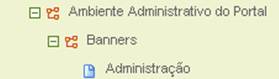
Propriedades do Banner
Algumas customizações do serviço de Banners são acessíveis através do right-click na interface Banner que devem ser configuradas pelo administrador do portal. Estas propriedades podem ser vistas a seguir e devem ser atribuídas a cada ocorrência da interface Banner:
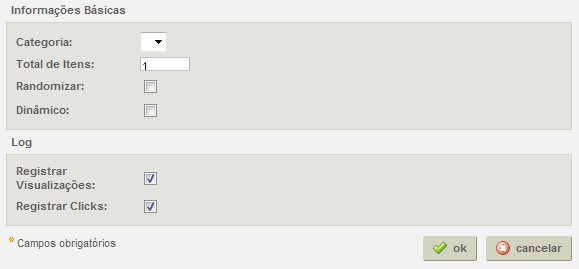
• Categoria: Deve-se informar a categoria que contém determinada lista de banners, que tal interface Banner selecionada irá renderizar;
•Total de Itens: Permite determinar a quantidade de banners que serão exibidos na interface. No mínimo 1 banner pode ser exibido por interface;
•Randomizar: Determina se a interface disponível para o usuário final exibirá banners aleatoriamente ou não, de acordo com o peso atribuído a cada um. O peso determina a probabilidade de um banner aparecer em relação aos outros da mesma lista de categorias. É claro que o Total de Itens tem que ser menor que a quantidade de banners cadastrados para a categoria atribuída a interface;
•Dinâmico: Indica se o banner será dinâmico ou não. Quando um banner é dinâmico ele se recarrega de tempos em tempos para atualizar sua exibição. Esse tempo é chamado de timeout e é medido em segundos. Sua edição pode ser visualizada na interface abaixo:
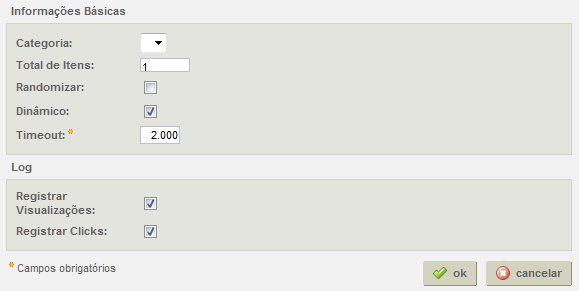
•Timeout: Tempo (em segundos) que um banner dinâmico aguarda até ser recarregado. Campo obrigatório quando o campo Dinâmico está marcado;
•Registrar Visualizações: Determina se a quantidade de visualizações dos banners será registrada em arquivo de log, localizado no diretório “lumisdata/log/lumis/banner”;
•Registrar Clicks: Determina se a quantidade de clicks nos banners será registrada em arquivo de log, localizado no diretório “lumisdata/log/lumis/banner”.
Atribuição de Permissões
Para que o editor de conteúdo possa acessar o ambiente administrativo de banners, o administrador do portal deve atribuir a ele a permissão “Editar Conteúdo”. Esta permissão é concedida no controle de acesso da instância do serviço.
Na figura abaixo, há um exemplo do controle de acesso de uma instância de serviço, cujo usuário Carla está com permissão “Editar Conteúdo”, atribuída pelo administrador do portal.
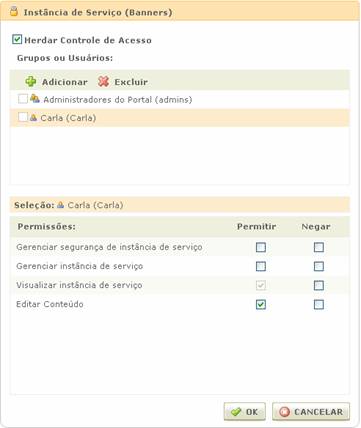
Para que o editor de conteúdo realize upload de arquivos, é necessário que ele tenha a permissão de Efetuar Upload de arquivo no Gerenciador de acesso do portal.
Observação |
|
O Lumis Portal oferece como sugestão de montagem deste serviço um prebuilt channel com uma estrutura de canal, páginas, e disposição das interfaces nas páginas. Para informações sobre como instanciar canais, páginas, e atribuição de permissões no controle de acesso, consultar a seção sobre Portal Studio . Através do right-click da interface, encontram-se disponíveis parametrizações para a instância de serviço e customizações para a interface. Consultar a seção Customização de instâncias de Interfaces. Entre elas o repositório de imagens a ser utilizado no editor HTML. |
|